
amazon dash buttonって一体なんなの?最近よくCMで流れているから気になるし、詳しく知りたい!
amazon dash buttonとはamazonの最新サービスです。2016年11月からスタートしたばかりの新サービスは、”ワンプッシュで注文”というコンセプトのサービスになります。amazonにアクセスをせずとも注文できるようになりました。「あっなくなった」と気づけばamazon dash buttonを押すだけで注文完了です。
しかし、amazon dash buttonは無料ではありません。このamazon dash button自体に500円かかり、amazonプライム会員に加入していることが利用の条件です。正直、実際に利用すれば便利ですが、利用するまでの料金、手間が少し面倒な気がします。
そこで今回の記事では、amazon dash buttonがどんなサービスなのか、amazon dash buttonのお得利用法をお伝えします。少しでも興味を持っている方は参考にしてください!
目次

amazonの最新サービスamazon dash buttonは既に多くの利用者がいるようです。実は私自身も利用しています。
日常的に使う日用品・生活用品はすぐになくなり、買い足しの連続ですよね。そこでこのamazon dash buttonを家庭に取り入れることで大幅に買い物の手間を省くことができます。
なにより、買い物に行って買い忘れたということもなくなるので、私は利用し始めてとても役立っています。忙しい主婦の方には最強に便利なサービスなのではないでしょうか。
1-1:ワンタッチで簡単注文
amazon dash buttonの最大の特徴は、ボタンをワンタッチするだけで商品注文をすることができることです。
「あ、なくなった」と思ったらボタンをワンタッチすると届きます。押すだけで簡単注文ができるのなんてこれまでのネットショッピングで考えられたでしょうか。
1-2:amazonプライム会員限定のサービス
amazon dash buttonはamazonユーザー全員が利用できるサービスではありません。amazonプライム会員限定のサービスです。
amazonプライムとは、amazonの有料会員のことを指します。年会費3900円を支払うことでamazon dash buttonを含む12の豪華特典を利用できるようになるのです。
★ amazonプライム会員について詳しく知りたい方は下記記事をご覧ください↓
Amazonプライムとは素晴らしいサービス!4つのポイントで解説
amazon dash buttonは全部で42種類あります。
- 日用品(12)
- ドラッグストア(9)
- ビューティー(7)
- ペット用品(2)
- 食品・飲料(11)
- ベビー(1)
カテゴリーは6つに分けられ、全て日用品・生活用品です。どのカテゴリーに分類されているamazon dash buttonでも料金は一律500円で販売されています。
2-1:日用品

- ファブリーズ
- エリエール
- アリエール
- レノア
- JOY
- キュキュット
- NANOX
- 消臭力
- Aroma Rich
- フィニッシュ
- ハミング
- アタック
日用品のカテゴリーに上記12個のamazon dash buttonがあります。種類も豊富でお使いの商品もきっとあるでしょう。
2-2:ドラッグストア

- LISTERINE
- Gillette
- Ag
- Schick HYDRO
- SEA BREEZE
- BRAUN
- システマ
- BRAUN Oral-B
- ライフリー
ドラッグストアのカテゴリーには上記9種類のamazon dash buttonがあります。どれも利用者が多い商品ではないでしょうか?私も近々この中からamazon dash buttonを購入しようと考えています。
2-3:ビューティ

- LUX
- uno
- PANTENE
- h&s
- 専科
- TSUBAKI
- マシュリ
ビューティーのカテゴリーには上記7種類のamazon dash buttonがあります。シャンプーや洗顔など自分好みがあれば、是非利用したいですね。
2-4:ペット用品

- ONE
- Sheba
ペット用品のカテゴリーには2種類のamazon dash buttonがあります。他のカテゴリーに比べれば種類は少ないですが、あれば絶対に押してしまう商品ですね。
2-5:食品・飲料

- 天然水
- WILLKINSON
- フルグラ
- evian
- NESCAFE
- HAPPY BELLY
- ALL-FREE
- プレミアムレッド
- 青汁
- PERFECT FREE
- カテキン緑茶
食品・飲料のカテゴリーでは上記11種類のamazon dash buttonがあります。特に関東圏の方は、水を毎日買うという方が多いでしょう。押すだけで天然水を持ってきてくれるのはとても便利です。
2-6:ベビー

- moony
ベビーのカテゴリーでは1種類のamazon dash buttonがあります。1種類ではありますが、次の画像のように種類や個数サイズなども22の商品から選択することが可能です。
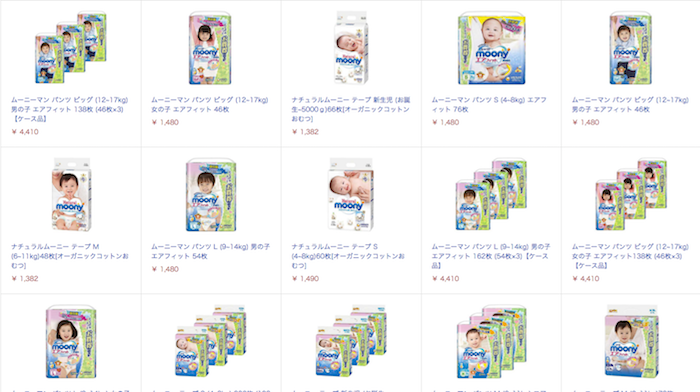
先ほどamazon dash buttonは一律500円で購入できるとお伝えしました。しかし、amazon dash buttonは実質無料で手に入れることができます。
なぜなら、amazon dash buttonを利用して商品購入をすると初回500円引きで商品購入ができるからです。そして、amazonプライム会員には無料体験期間が設けられています。この無料体験会員期間を利用することで、実質無料で利用できる条件が揃いましたね。
この章でもっと詳しく解説していきます!
3-1:ボタンを通じた初回注文で500円引き

amazon dash button自体は500円で購入することができます。しかし、先ほどもお伝えしたようにそのボタン1回目の注文では商品代金から500円の割引が適用されるのです。これでamazon dash button本体にかかる費用が実質無料であることがわかりますね。
3-2:amazonプライム無料体験会員でも利用できる
1章でamazon dash buttonはamazonプライム会員限定の利用できるサービスだとお伝えしました。そこで、amazonプライムの無料体験会員を紹介しましょう。
無料体験期間なら、年会費を支払うことで利用できるamazonプライムのサービスを30日間無料で利用することができます。
この期間であればamazon dash buttonを購入、利用することが可能です。だから、年会費を払わず実質無料でamazon dash buttonを利用できることがわかります。
★ amazonプライム無料体験会員については下記記事で詳しく紹介しています↓
Amazonプライムお試し無料期間は30日!登録手順と11の特典を紹介
次はamazon dash buttonの購入方法をお伝えします。
とは言っても、欲しいamazon dash buttonを選んで”1-click”を押すだけで翌日に届きます。
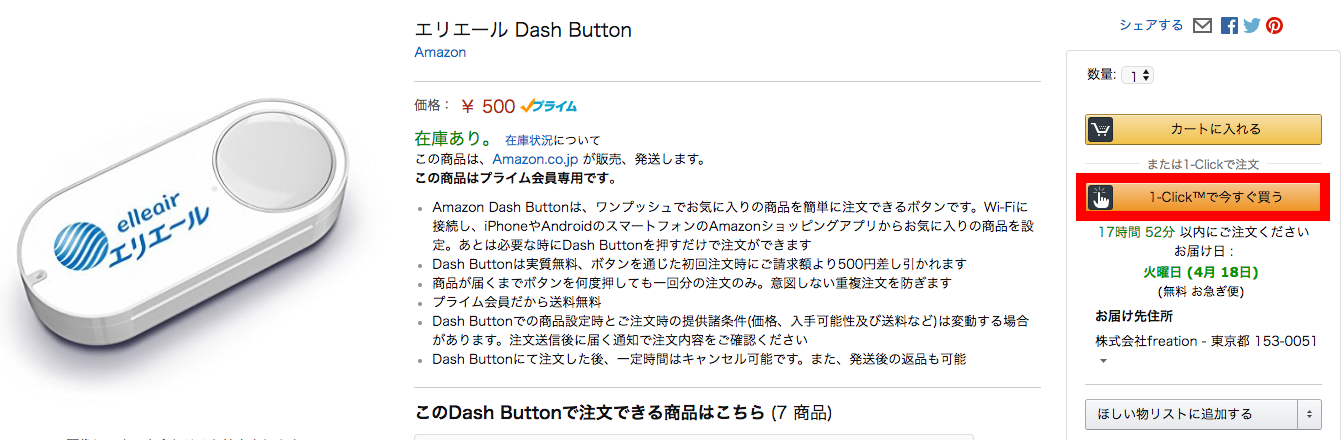
ここでわかるようにamazon dash buttonは“1-click”でしか購入することができません。amazon内での買い物でも1-clickは重要なポイントです。この設定をしておくことをおすすめします。
4-1:1-clickの設定方法
① “アカウントサービス”をクリック

② ”1-click設定の変更“をクリック
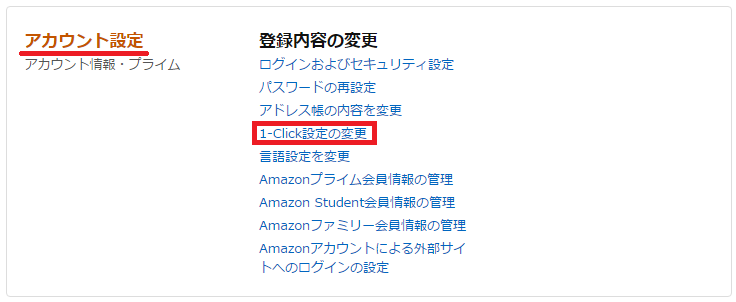
③ “支払い方法の変更”をクリック
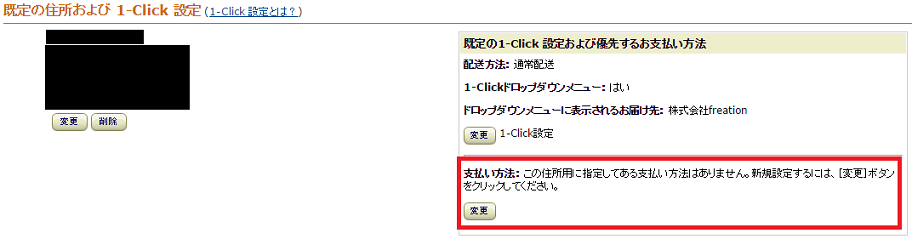
④ 赤枠内“変更”をクリック
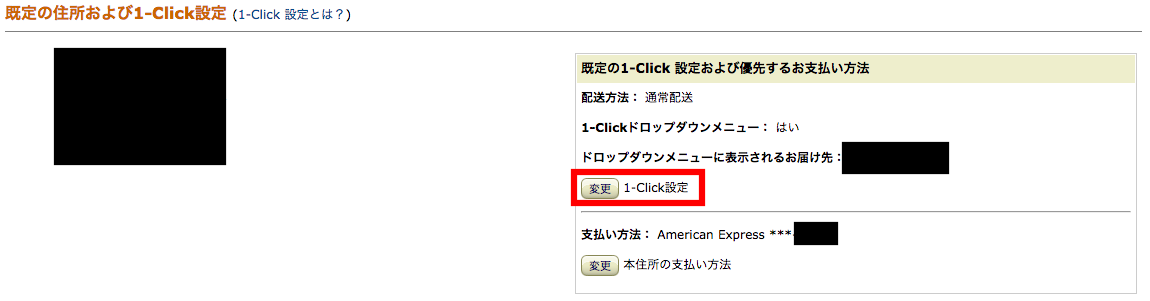
⑤ ”次に進む“で設定完了、これでamazon dash buttonを購入することが可能
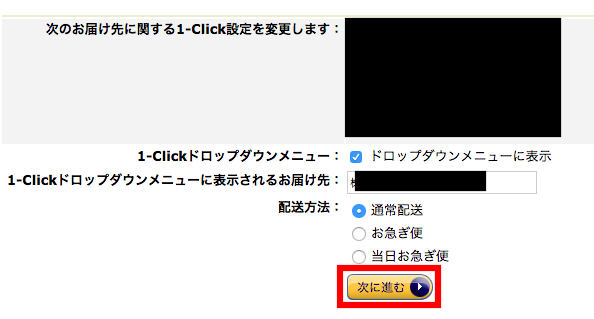
5:実際に利用して気づいた面倒なポイント
これまでの章ではamazon dash buttonの良い面や便利さをお伝えしてきました。
そこでこの章では、実際にamazon dash buttonを持っている私が実際に利用してわかったことをお伝えします。
ワンタッチで商品が注文できるのはとても便利ですが、正直面倒なことが多いと私は利用して感じました。
- 利用条件
- 設定
この2つの面倒なポイントは、いざ利用してみようという時にしか気づくことができません。これからamazon dash buttonの利用を考えている方は見逃し禁止です!
5-1:利用条件をわざわざ揃えるなら利用しなくていい
- amazonプライム会員であること
- Wi-Fiがあること
以上の2つがamazon dash buttonの利用条件です。amazon dash buttonを利用するためにこの条件を揃えるようなら、amazon dash buttonはオススメしません。
「amazonプライム会員であること」という条件は3章で紹介した無料体験会員でクリアできますが、Wi-Fiが家にない方はわざわざ契約をして繋げようとしないでください。
amazon dash buttonはそこまで手間をかけるほど実は便利ではありません。
amazon dash buttonはワンタッチで簡単に注文ができますが、このワンタッチ利用までの設定がややこしく面倒です。
amazon dash buttonに付属している設定方法記載の説明書は全て英語で書かれていて役にも立ちません。なんとなくで設定できるほど甘いものではないのです。初めて購入したamazon dash buttonの設定をする時すごく面倒だと感じたのを覚えています。amazon dash buttonが家に届けばすぐに利用できる訳ではないと覚えておきましょう。
5-2-1:設定手順
ややこしいamazon dash buttonの設定方法は説明書を見てもわかりません、そこで詳しく手順をおって設定方法の解説をします。
amazonの設定手順の前に揃えておくものを確認します。
- スマートフォン
- amazonアプリ
- 家のWi-Fi
以上の3つが揃っているなら、すぐに利用することができます。
① まずスマートフォンのWi-Fi、BluetoothをONにします
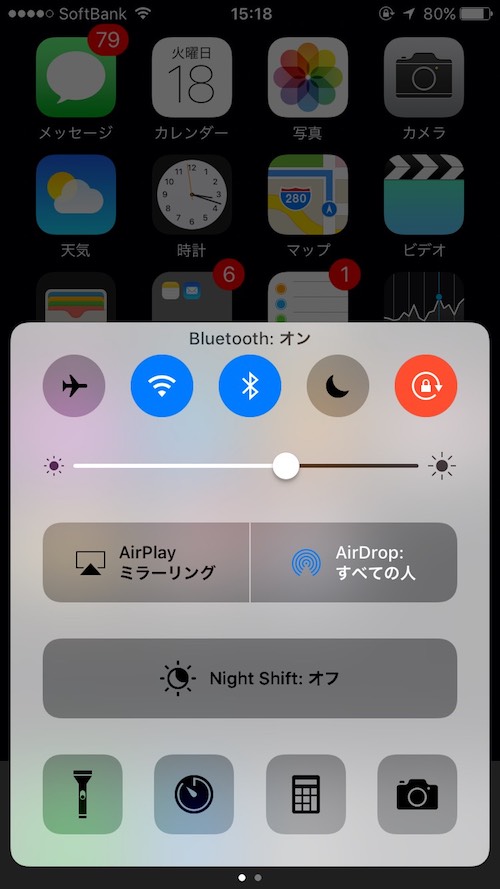
② amazonアプリを開く
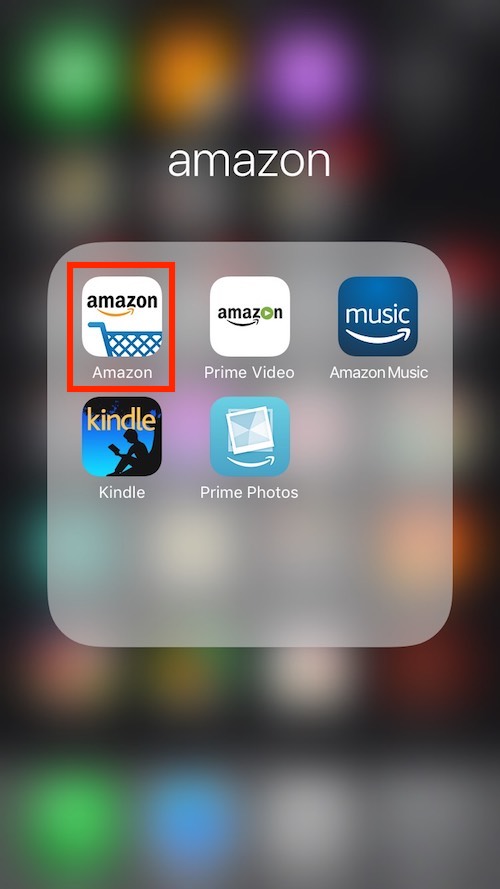
③ 左上をタッチ
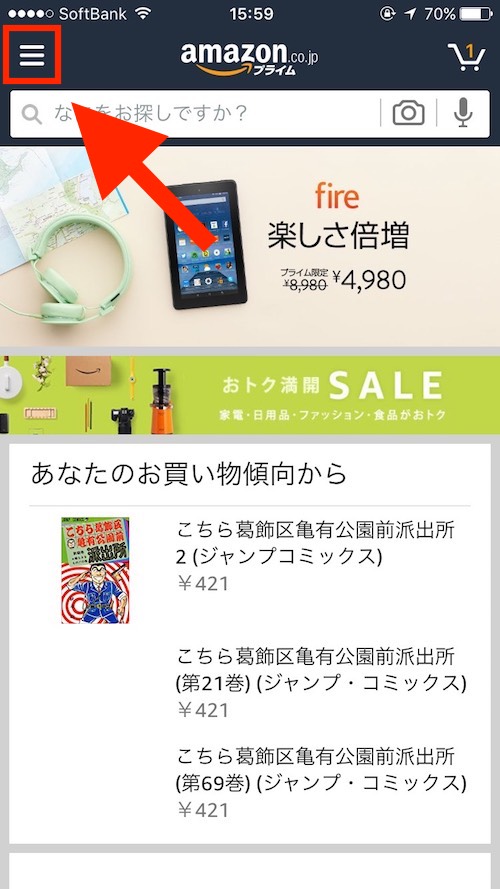
④ “アカウントサービス”をクリック
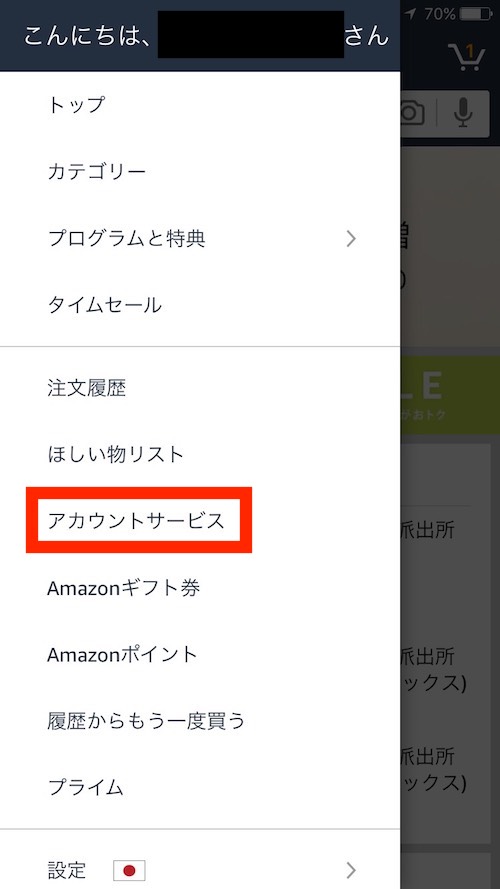
⑤ “新しい端末をセットアップ”をタッチ
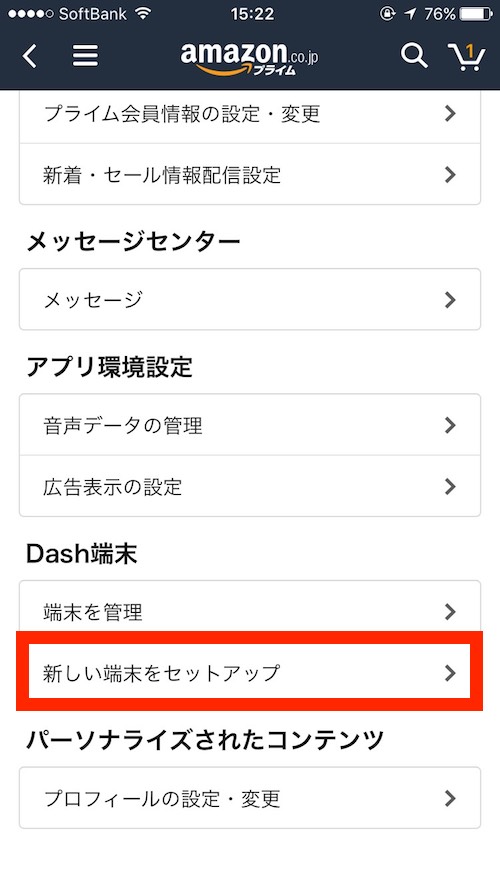
⑥ “同意して開始”をクリック
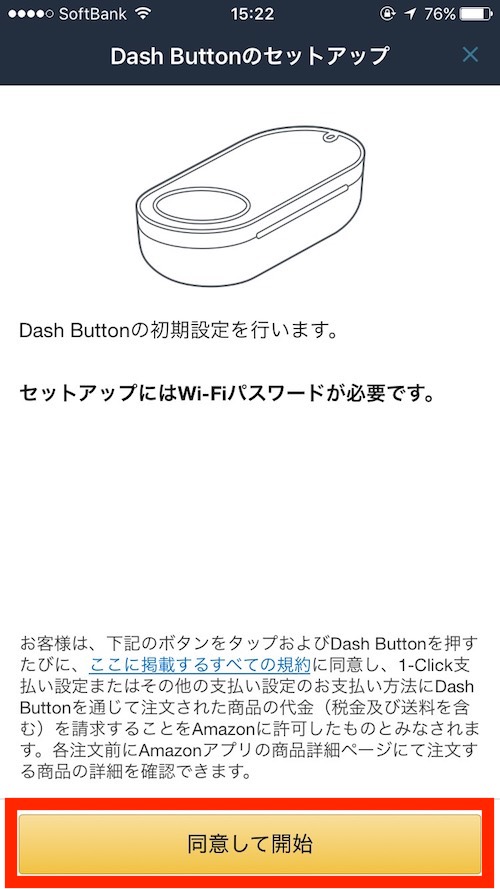
⑦ ここでamazon dash buttonが青く点滅するまで長押し、できたら“接続”をタッチ
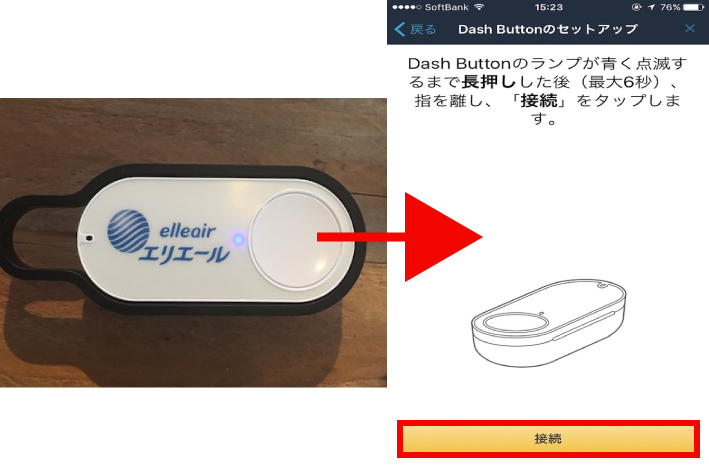
⑧ Wi-Fiのパスワードを入力し、“次へ”をクリック
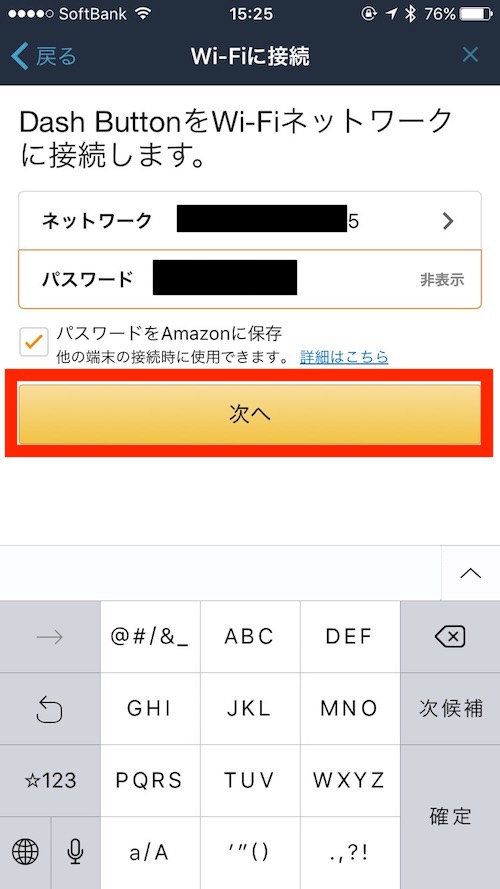
⑨ ワンタッチで注文する商品を設定、“次へ”を選択
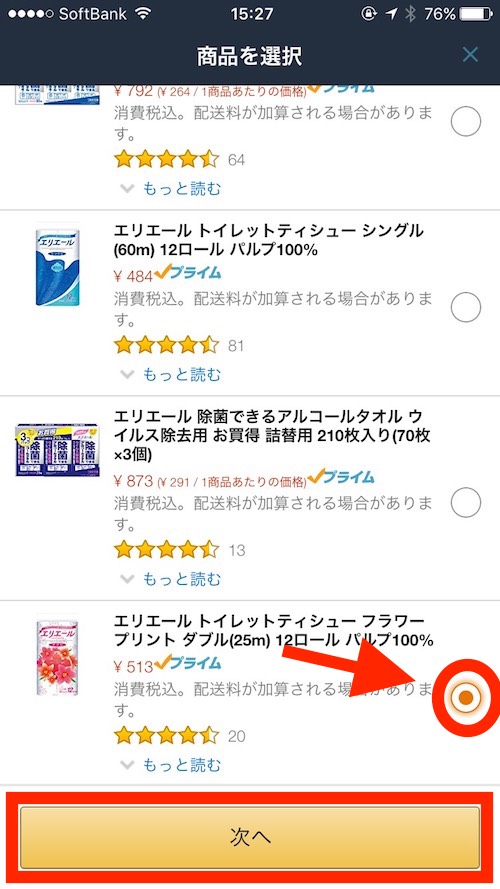
⑩ 詳細、商品を確認し、”セットアップを完了“をタッチで終了
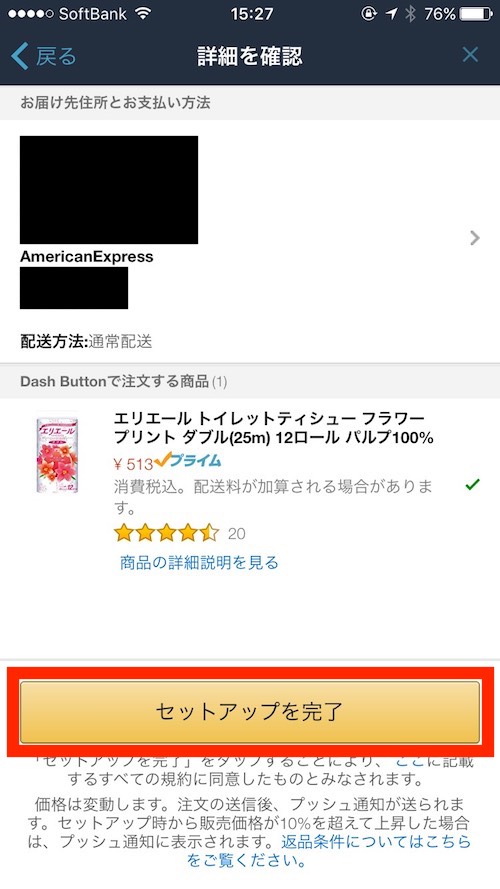
5-2-2:実際に注文してみる
① 押してみます

② スマホに通知が来る
★ ちなみに初回注文だったので500円引きが適用されて13円で購入することができました。
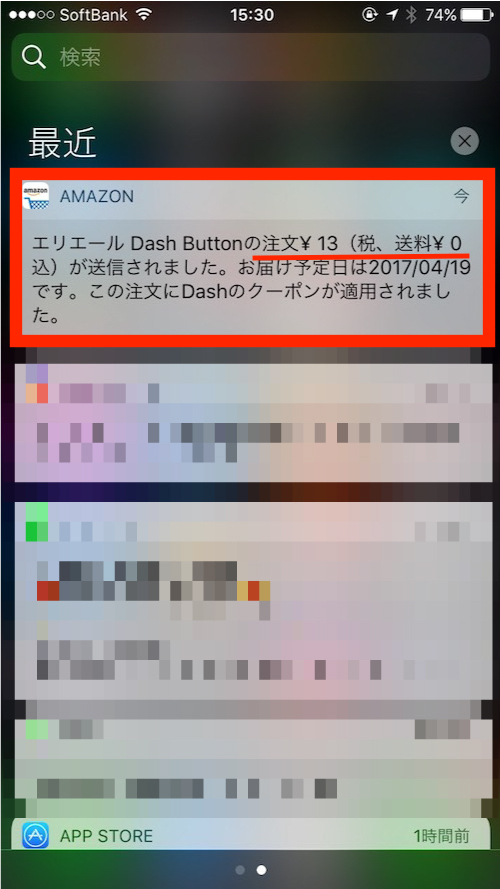
④ 翌日amazon dash buttonで注文した商品が到着しました
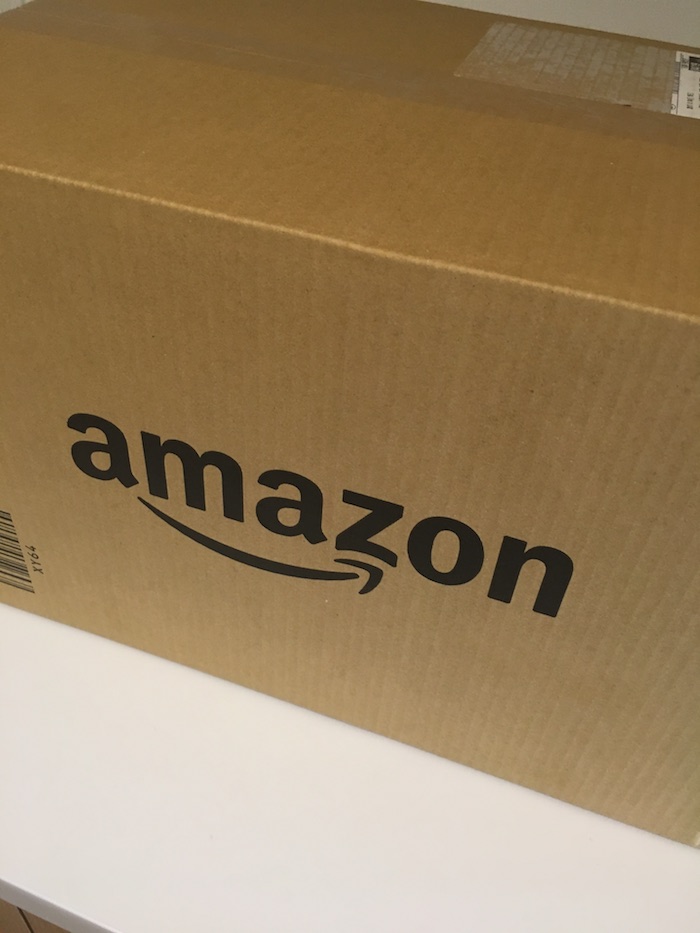
まとめ
amazonプライムの新サービス”amazon dash button”についてお伝えしました。どう感じたでしょうか?
個人的に生活用品がワンタッチで購入できるのはものすごく便利だと感じています。実際に利用し始めてそんなに経ってはいませんが、買い忘れがなくなり二度手間ということが一切ありません。
amazonプライムにわざわざ加入して利用するまではおすすめしませんが、既に会員の方、これから加入しようとしていた方には是非オススメしたいサービスです。
少し、設定方法が複雑なのでいざ利用するときにはこの記事を役立ててください!



コメント